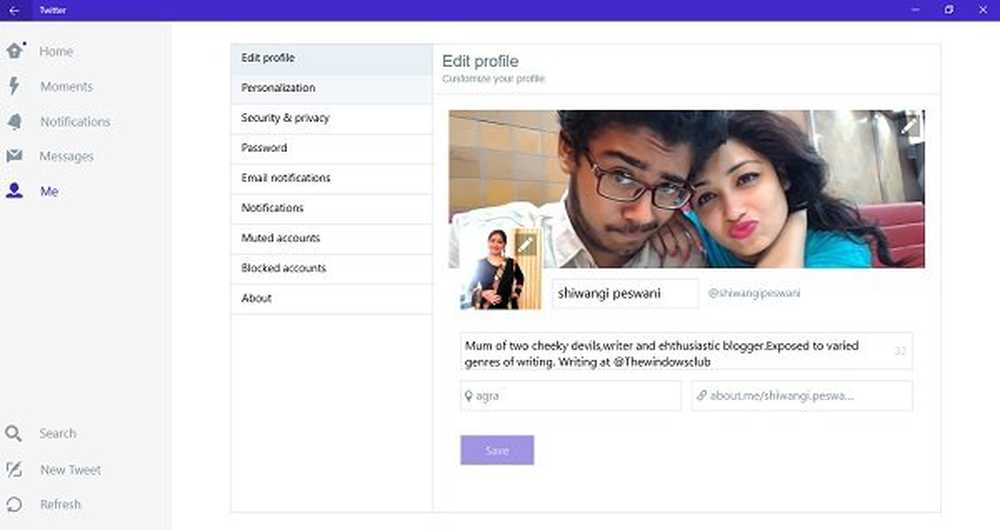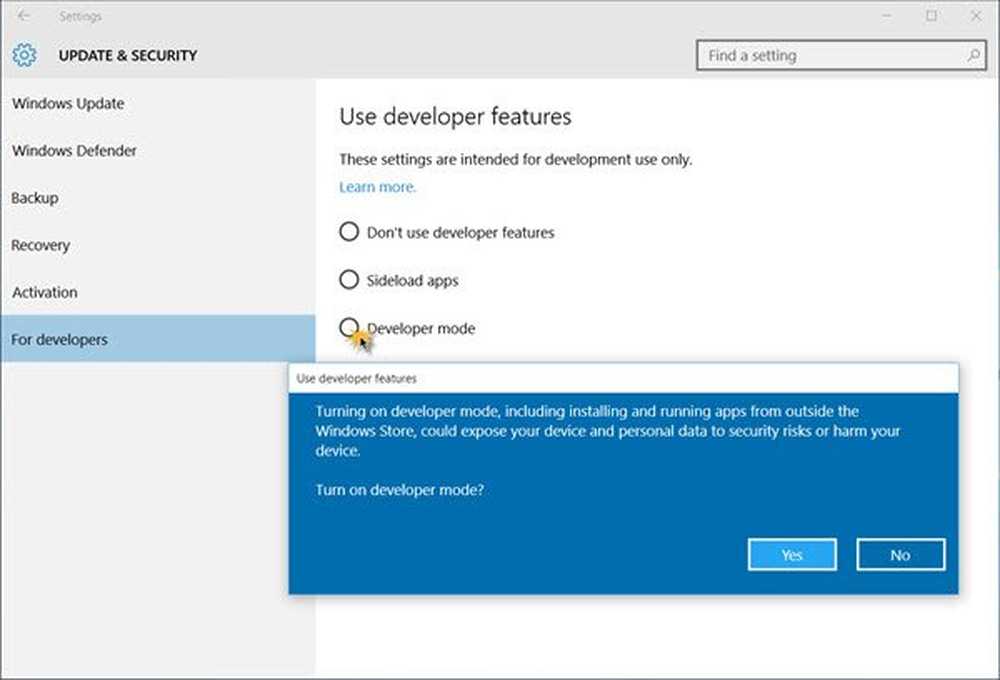Hur aktiveras spåra inte inställningar för Internet Explorer, Firefox, Safari, Chrome

Med din webbläsare måste du berätta för Twitter för att sluta spåra din surfning. Lyckligtvis är det inte så svårt.
Nedan följer några exempel på var du hittar DNT-inställningarna i stora webbläsare. Dessa implementeringar utvecklas, och du bör läsa hjälpsidorna i din webbläsare för mer information.
Om du använder Firefox.
Öppna menyn Inställningar och klicka på Integritet. Markera rutan för Tala om webbplatser Jag vill inte spåras.

Om du använder Internet Explorer 9.
Besök det här inte spåra testsidan för information om hur du installerar i Internet Explorer 9 och bläddra till botten för att hitta länken som ska installeras.
När dialogrutan som visas nedan visas på knappen Lägg till lista för att lägga till en tom spårningsskyddslista.
Mer information finns på den här hjälpsidan från Microsoft.
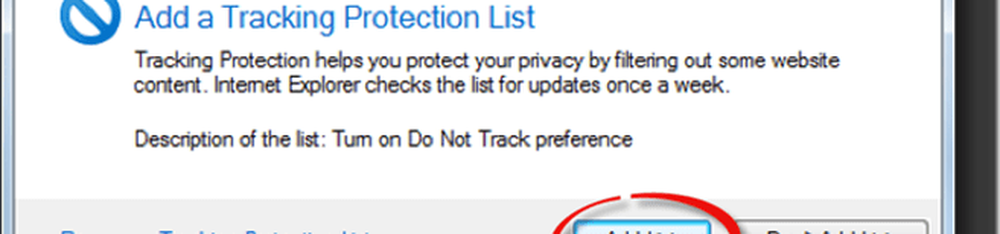
Om du använder Safari 5.1.
Klicka på Safari i Safari-inställningar Avancerad. Kontrollera sedan Visa utveckla menyn i menyraden checkbox.
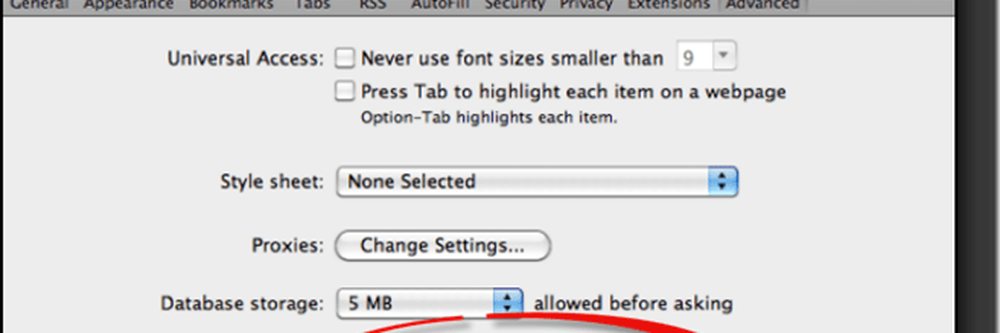
Stäng inställningsfönstret och under den nya utvecklingsmenyn, välj Skicka spåra inte HTTP-rubrik.
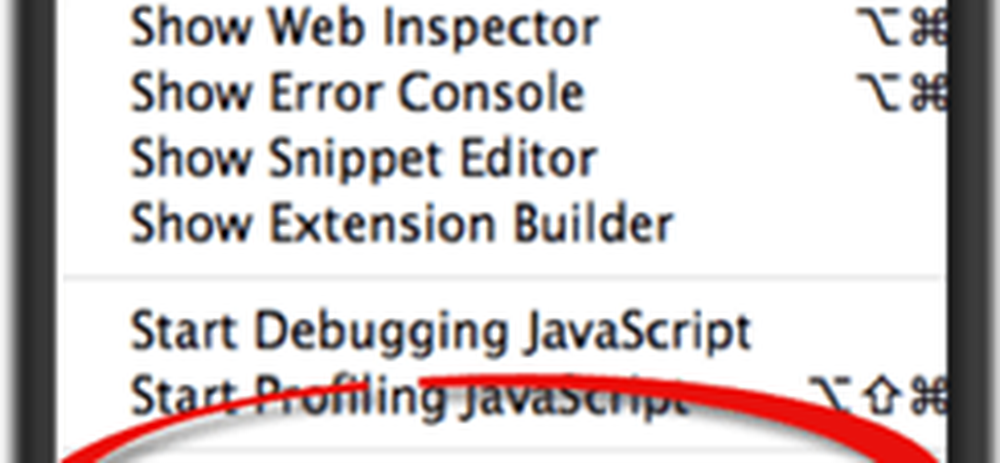
Om du använder Chrome 17.0 eller senare finns det en utökad tredjepart som möjliggör DNT:
Öppna Chrome, klicka på Fönster i den översta navigeringen och välj Extensions. Klicka på länken längst ner som säger Få fler tillägg. Sök efter "Spåra inte" skapad av Jonathan Mayer.
För att lägga till "Spåra inte" i din Chrome-webbläsare, klicka bara på knappen Lägg till i Chrome och klicka Lägg till igen när du ser ansvarsfriskrivningen.
Gå tillbaka till dina Extensions och se till att den har lagts till och aktiverats.